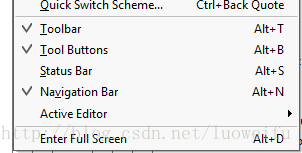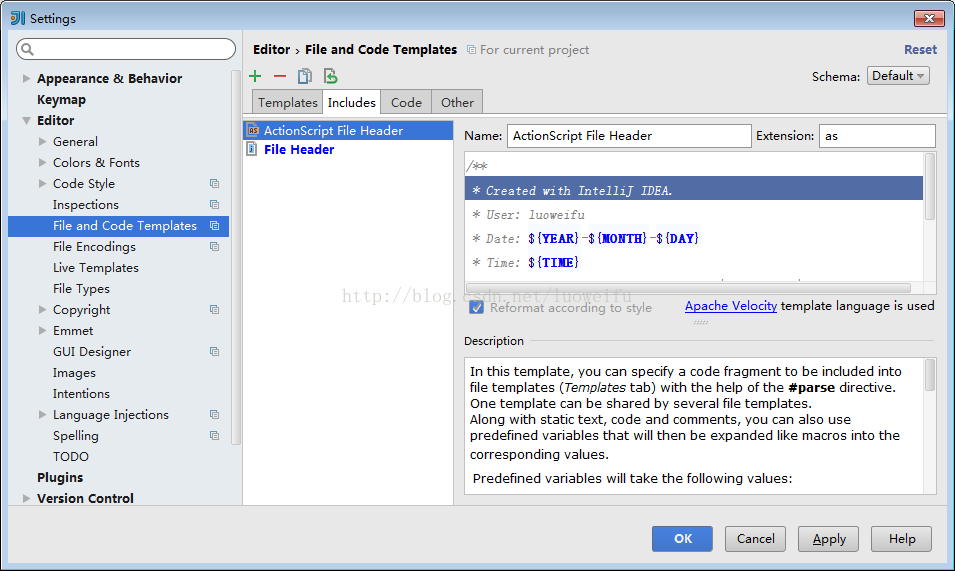從MyEclipse到IntelliJ IDEA ——讓你擺脫滑鼠,全鍵盤操作
從MyEclipse到IntelliJ IDEA
——讓你擺脫滑鼠,全鍵盤操作
從MyEclipse轉戰到IntelliJ IDEA的經歷
我一個朋友寫了一篇“從Eclipse到Android Studio”博文,於是心潮澎湃我也想一篇,分享自己用這個IDEA的一些技巧和感受。
來到公司的第一天,我的同事(也是我的師傅)就讓我裝IntelliJ IDEA。一開始我還不知道IntelliJ IDEA是什麼,後來才知道它是一個java的整合開發環境(IDE),一個功能非常強大響應非常快速的java開發工具,號稱最犀利的java IDE,重構神器!現在Goole新推出的Android開發工具Android Studio
要從MyEclipse中切換過來還是有點困難的,因為使用習慣區別太大了。摸索了一兩個星期,現在總算是切換過來了,我基本上可以全鍵盤操作了。要知道通過滑鼠的移動和選擇來做事的比較低效的,如果你能脫離滑鼠,完全通過鍵盤來操作,那樣效率要高好多,而且會讓你覺得更專業、更酷!
如何做到全鍵盤操作呢?
1.自定義快捷鍵實現全屏操作
你可以設定自定義快捷鍵進入全屏操作,並實現各個視窗之間的切換。這樣,你就可以告別小視窗的時代,體驗全屏顯示的效果了!(相信有過多年開發經驗的你一定會覺得小視窗非常不便於閱讀程式碼,特別是對於小螢幕的筆記本來說)
操作:在File/Settings(或Ctrl+Alt+S)開啟設定介面,在搜尋框中搜Keymap。然後將之前的keymap檔案複製一份。因為原檔案是不可以改動的,只有複製一份再對它進行設定自定義快捷鍵。
設定Toolbar、Tool Buttons、Status Bar、Navigation Bar、Enter Full Screen等按鈕
在右則搜尋框裡搜Toolbar找到後雙擊設定即可,其它的類同。
設定好後的結果如下
我的設定是
Alt+F 進入/退出全屏(Enter Full Screen)
Alt+S 顯示/隱藏狀態列(Status Bar)
Alt+T 顯示/隱藏工具欄(Toolbar)
Alt+B 顯示/隱藏工具按鈕(Tool Buttons)
Alt+N 顯示/隱藏導航欄(Navigation Bar)
因為我Structure結構用的比較多,就把Tool Windows中Favorites和Structure互換了一下,如下
Favorites Alt+2
Structure Alt+7
2.一些常用的快捷鍵
這樣的資料網上一搜一大把,我就結合自己的使用經歷和習慣,分享一下工作中用的最多的快捷鍵。
<1>.最扭曲MyEclipse習慣的一些快捷鍵
Ctrl+N不再是新建,而是查詢一個類,IDEA中新建一個類是在左則目錄結構中選擇要存放新類的目錄,然後按Alt+Insert
Ctrl+D不再是刪除一行,而是複製上一行
Alt+/不再是提示,而是複製上一單詞
Ctrl+O不再是開啟一個檔案,而是重寫父類方法
Ctrl+Y不再是對應Ctrl+Z的恢復,而是刪除上一行,IDEA中恢復是Ctrl+Shit+Z
Alt+up不再是向上移動一行,而是跳到上一個方法(或屬性)
Alt+down不再是向下移動一行,而是跳到下一個方法(或屬性)
<2>.你會用的最多的快捷鍵
Alt+F7/Ctrl+F7查詢一個屬性或方法被誰呼叫
Ctrl + Shift + F7在檔案中高亮使用處
Ctrl + Alt + F7顯示所有使用處
Shift+F6重新命名一個屬性或方法
Ctrl+Alt+space(空格)輸入提示
Alt+Enter引入類或提供給你選擇的處理方法
Ctrl+向上不移動游標,往上滑屏
Ctrl+向下不移動游標,往下滑屏
Ctrl+Shift+up向上移動一行
Ctrl+Shift+down向下移動一行
Ctrl+Shift+F在選中的檔案目錄裡搜尋
<3>查詢相關的快捷鍵
Ctrl + F在當前檔案中查詢
Ctrl + Shift + F 在整個專案(或指定Module)中查詢
Ctrl + N查詢類
Ctrl + Shift + N查詢檔案
Ctrl + Alt + Shift + N 查詢符號
Ctrl + Q 快速查詢文件
Ctrl+Alt+B:可以檢視一個類的subtype(s)。包括subclass(s) or implementation(s)
Ctrl+H:可以檢視一個類繼承關係,也能達到你要的效果
Ctrl + Alt + L :格式化程式碼(自動調整程式碼格式)
Shift + Enter :游標從任意位置跳到下一行Alt+Delete:安全刪除欄位或方法
Ctrl+Alt+N:把一些方法或變數賦值放在這,可以去除一些多餘的賦值過程,這在重構中會非常常用,用法如下:
public String doGetString(String name) {
return String.format("your name:%s" + name);
}
public void function() {
String zahngsan = doGetString("zhangsan");
}選中或把游標放在doGetString中,然後按Ctrl+Alt+N
3.一些最有用的設定
<1>.如何完美顯示中文:Settings->Appearance中勾選Override default fonts by (not recommended),設定Name:NSimSun,Size:12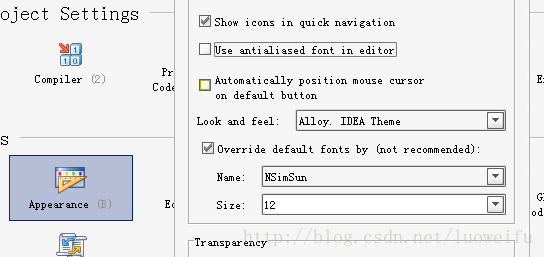
<2>.如何讓游標不隨意定位:Settings->Editor中去掉Allow placement of caret after end of line。
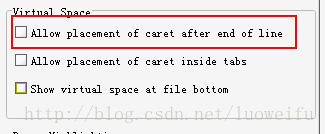
<3>.如何顯示行號:Settings->Editor->Appearance標籤項,勾選Show line numbers
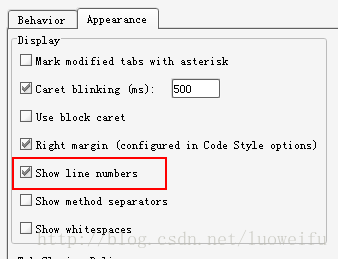
<4>.如何讓IntelliJ IDEA動的時候不開啟工程檔案:Settings->General去掉Reopen last project on startup.
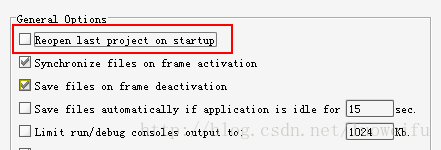
<5>.在IntelliJ IDEA中為什麼無法起動Tomcat:請使用ZIP版的Tomcat<6>.預設程式碼提示和補全快捷鍵跟輸入法衝突,如何解決:Settings->Keymap
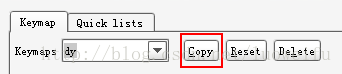
先copy一份快捷鍵方案。
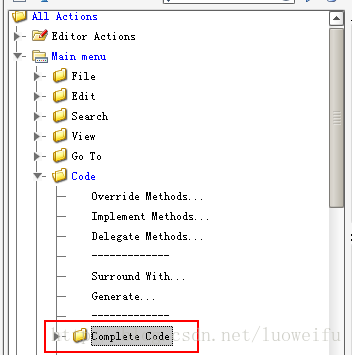
再展開。如圖:
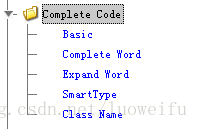
選擇功能,再新增一個新的快捷鍵

剩下功能,也要改,如上圖藍色字型部分。我只是把原有快捷鍵中的空格改成了“;”,就是分號,這樣會方便很多。
<7>.更改註釋中的使用者名稱
選擇:File\Settings\Editor\File and Code Templates
在右則的Includes中ActionScript File Header和File Header 把對應的使用者名稱(user)改掉就可以。
歡迎加入"Java夢之隊" 學習群:226159645

長按或掃碼二維碼,在手機端閱讀更多內容
相關推薦
從MyEclipse到IntelliJ IDEA ——讓你擺脫滑鼠,全鍵盤操作
從MyEclipse到IntelliJ IDEA——讓你擺脫滑鼠,全鍵盤操作從MyEclipse轉戰到IntelliJ IDEA的經歷我一個朋友寫了一篇“從Eclipse到Android Studio”
【IT人士健康系列】操作電腦的10個小細節,讓你避免滑鼠手
由於關注“運維派”的大多是IT人群,除了關注技術和資訊,還得關注下自身的身體健康,所以後續“運維派”會陸續推出系列關注IT人健康的文章,今天就給大家講講如何避免得滑鼠手,10個使用電腦的注意事項要知道: 1、顯示屏放置在身體前面的高度以不使頭部上下移動為宜,當坐正之後,雙眼應與螢幕處於平行直線上,
android Log工具框架,LogUtils讓你擺脫TAG的魔爪
Git上看到一個相當給力的工具框架LogUtils,可以讓Log打印出json,list,Obj等等,進一步方便了我們的開發過程 包目錄: How to use? Gradle: com
2018 安卓前端開發者工具,讓你擺脫手寫程式碼的煩惱
安卓前端快速開發工具-安卓切片安卓前端快速開發工具(安卓切片)是一款根據效果圖,切出佈局,設定好圖片,文字,文字框,圖片按鈕,列表框,資料來源,顯示資料欄位等屬性,就可以自動生成對應的layout xml檔案和對應的activity檔案(裡面自動生成了控制元件的定義、獲取、事
Python Flask構建微信小程式訂餐系統 從專案搭建到部署上線 讓你快速掌握Python全棧開發
本課程是python flask+微信小程式完美結合,從專案搭建到騰訊雲部署上線,打造一個全棧訂餐系統。從基礎語法入手,易於掌握,構建MVC架構,增進對小程式和後端API的理解認識。深入淺出帶你進階全棧工程師課程,幫助你快速提升專案經驗,掌握專案開發技巧,提高專案中解決問題的能力。 --
一張圖讓你學會Python,學習Python的簡單,小白的福利
網上有這樣一張圖片,資訊量很大,通常會被配上標題“一張圖讓你學會Python”: 點選圖片可檢視大圖 這張圖流傳甚廣,但我沒有找到明確的出處,圖片上附帶了 UliPad 的作者 Limodou 的資訊,很有可能是原作者。如有知情者可留言告訴我。
一篇博文讓你了解,Python爬蟲庫的代理設置方法!
服務 user 不同 相關信息 ant src 端口 all start 學爬蟲我們已經了解了多種請求庫,如 Requests、Urllib、Selenium 等。我們接下來首先貼近實戰,了解一下代理怎麽使用。 下面我們來梳理一下這些庫的代理的設置方法。 1.獲取代
一文讓你入門CNN,附3份深度學習視訊資源
CNN簡介文末附三份深度學習視訊資源後臺回覆關鍵詞(20180310)目錄:一些視訊資源和文章C
讓你擺脫莫名黑客網路攻擊的十大高招
現在,使用ADSL的使用者越來越多,由於ADSL使用者線上時間長、速度快,因此成為黑客們的攻擊目標。現在網上出現了各種越來越詳細的“IP地址庫”,要知道一些ADSL使用者的IP是非常容易的事情。要怎麼保衛自己的網路安全呢?不妨看看以下方法。 一、取消資料夾隱藏共享 如
5個理由讓你選擇Go,拋棄Python
任何人,對程式語言是如何工作(解釋型vs編譯型,動態語言vs靜態語言)有一點理解的話,會說,“切,當然Go語言會更快”。是的,我們也可以用java把所有的東西重寫一遍,也能看到類似更快的改善,但那不是Go語言勝出的原因。你用Go寫的程式碼好像就是對的。我搞不清楚到底是怎麼回事,但是一旦程式碼被編譯了(編譯
計算機網路重磅來襲——一文讓你撥開迷霧,直擊網路原理(6500字原創,真的不能再詳細了)
計算機網路重磅來襲——一文讓你撥開迷霧,直擊網路原理 前言 為了保持學習網路程式設計的連貫性和系統性,我在之前已經更新了《學網路程式設計前的計算機知識普及》和《如何進行網路通訊》,我只能說寫的確實很詳細,能讓你全盤吸收,不過你要沒看也不要緊,我會在此篇再來一個前情回顧,不會像上兩篇那樣
spring原始碼分析:Aware介面讓你的bean對容器直接操作
相信大家都知道很多其他框架,比如mybatis,shiro等等,spring框架本身有些類會實現ApplicationContextAware,BeanFactoryAware或者等等其他XXXAware,這是用來幹嘛呢? spring容器來管理bean。如果說bean需要知道容器的
讓你的頁面瞬間全屏
@update 文章下方有更新,提到了更多全屏的知識以及錯誤的矯正。 頁面全屏是一個體驗非常棒的功能,他可以讓你的視覺焦點聚集在你想關注的元素塊上。很多瀏覽器都支援全屏,按下 F11,哦了! 頁面全屏了~ 但是本文要說的並不是這種全屏。當頁面中有個小 DEMO 或者小遊戲要展示的時候,使用者期望,這個 DE
如何讓你的程式避開全域性鍵盤鉤子的監視
一直以來有個疑問,就是如果別人在你的電腦上安裝了鍵盤鉤子來監視你的鍵盤按鍵動作,我的程式怎麼才能避開這些全域性鍵盤鉤子(system-wide hook)的監視.正好最近一段時間因為工作關係在研究鉤子,順便研究了一下這個問題,今天算是找到了一個解決辦法.解決辦法:
單選,全選操作js相關技術
刷新 checkbox dal 重新 所有 split ise pan ppc jsp上編寫全選框,單選框 全選框 1 <td class="TableHeaderCell" style="width: 30px;"> 2 <input id="
IOS應用內支付IAP從零開始詳解,讓你少踩坑!
前言 什麼是IAP,即in-app-purchase 這幾天一直在搞ios的應用內購,查了很多部落格,發現幾乎沒有一篇部落格可以完整的概括出所有的點,為了防止大夥多次查閱資料,所以寫了這一篇部落格,希望大家能夠跟著我,從零開始,寫一個包含內購的應用出來 流程 一般有以下幾種
從R-CNN到RFBNet,深度目標檢測5年縱覽,文章+程式碼讓你從入門到精通(轉)
mark一下,最早是從機器學習研究會上看到,收藏之後一直沒時間細讀。現開始閱讀並分享出來。最後感謝作者分享! 文章名 | Deep Learning for Generic Object Detection: A Survey 文章地址 | https://arxiv.org/abs/1
IDEA配置指南,讓eclipse轉idea的你馬上適應
為了讓Eclipse轉Idea的朋友,減少適應時間,特此寫此文,方便自己,方便他人。 本文目錄 目錄 一、要理解的概念: 二、常用配置: 三、keymap修改 四、Maven配置: 五、MYSQL配置: 六、導包操作: 七、IDEA玩轉Hibernate入門篇
10年老師傅總結的CAD繪圖命令,讓你的工資從3000到1W!
接觸過CAD的人都知道,想要學好玩轉CAD,做一名出色的CAD繪圖員,少不了勤學苦練!練習時靈活運用各種快捷鍵也是非常有必要的。 今天就來跟大家分享超全的CAD繪圖命令,學會漲工資! &nb
Unity3D新手教學,讓你十二小時,從入門到掌握!(三 )
這一講,我會教大家如何寫碰撞檢測的程式碼,然後還會教大家如何使用我介紹給大家的第一個Unity的外掛。 那麼,廢話不多說,我先介紹外掛如何下載和安裝。 進入這個頁面,按編譯器版本進行下載,我用的是2010,所以要下載這個。 安裝就不用我教了,下面開